- ورود / عضویت
- info@persiandaneshjoo.com
-
4100 934 0912 | 44496843 021
 انجام سفارشات همه روزه 9 الی 23
انجام سفارشات همه روزه 9 الی 23  PersianDaneshjoo
PersianDaneshjoo
راهنمای ثبتنام آزمون GRE
راهنمای نمونه زیر توسط گروه خدمات ارزی پرشین دانشجو برای پاسخ به سوال شما در زمینه ثبتنام آزمون GRE درست شده است. راهنمای نمونه زیر توسط گروه خدمات ارزی پرشین دانشجو برای پاسخ به سوال شما در زمینه ثبتنام آزمون GRE درست شده است. راهنمای نمونه زیر توسط گروه خدمات ارزی پرشین دانشجو برای پاسخ به سوال شما در زمینه ثبتنام آزمون GRE درست شده است. راهنمای نمونه زیر توسط گروه خدمات ارزی پرشین دانشجو برای پاسخ به سوال شما در زمینه ثبتنام آزمون GRE درست شده است.
1
مراجعه به سایت ETS: ابتدا به بخش مرتبط با آزمون GRE در سایت ETS مراجعه نموده و بر روی ETS Account کلیک نمایید.
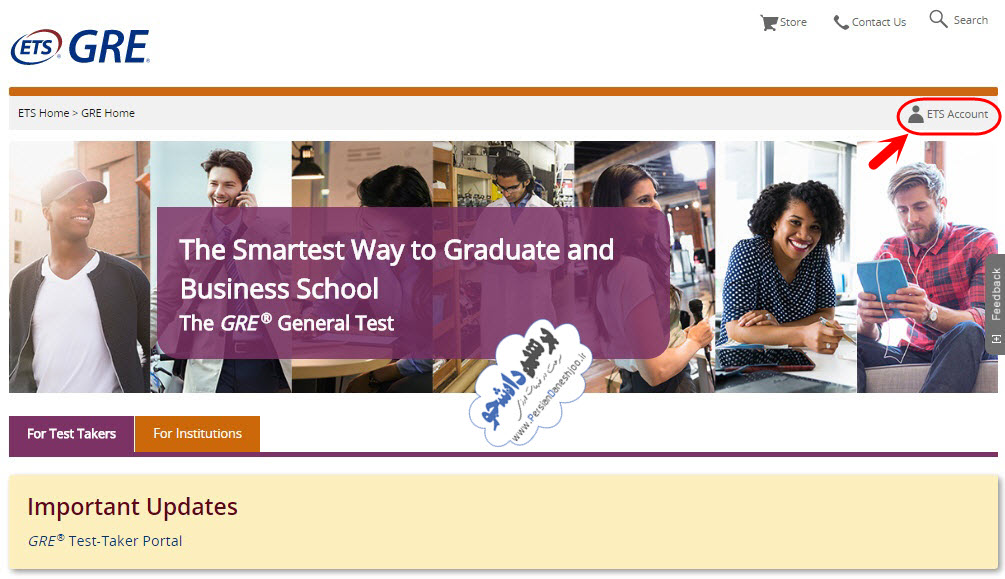
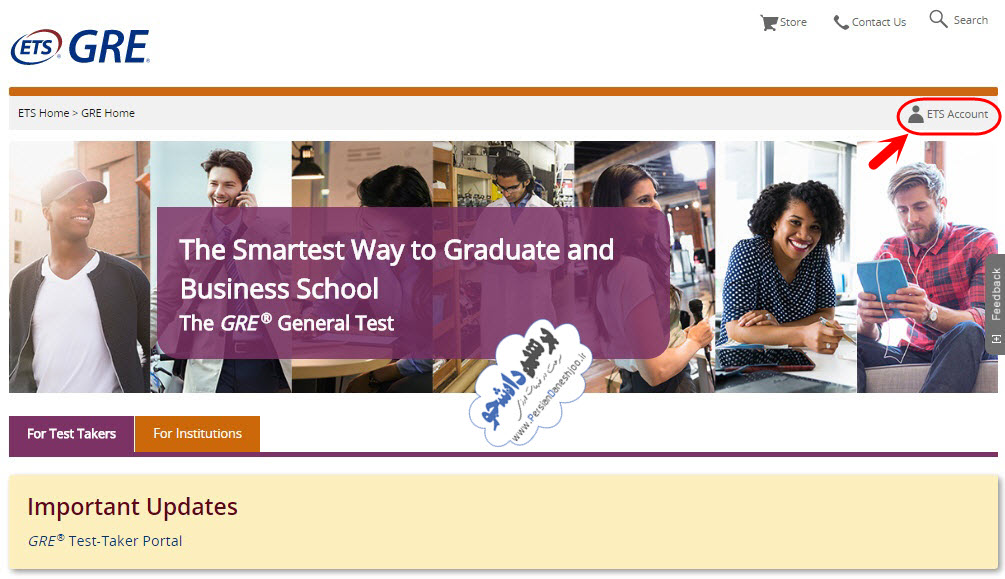
1
ورود به حساب کاربری: با استفاده از نام کاربری و رمز عبور وارد حساب کاربری خود شوید.
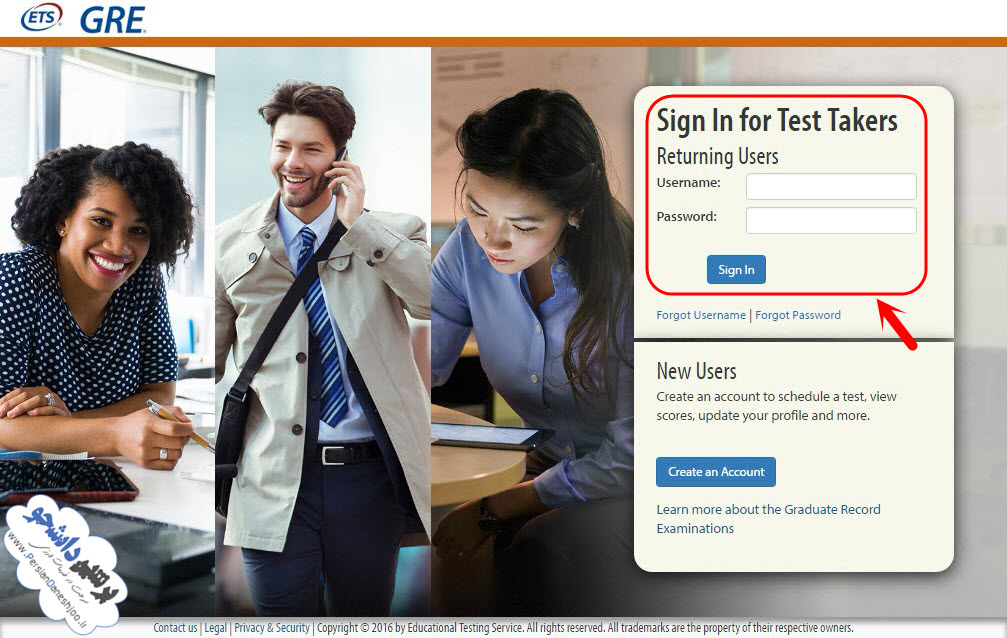
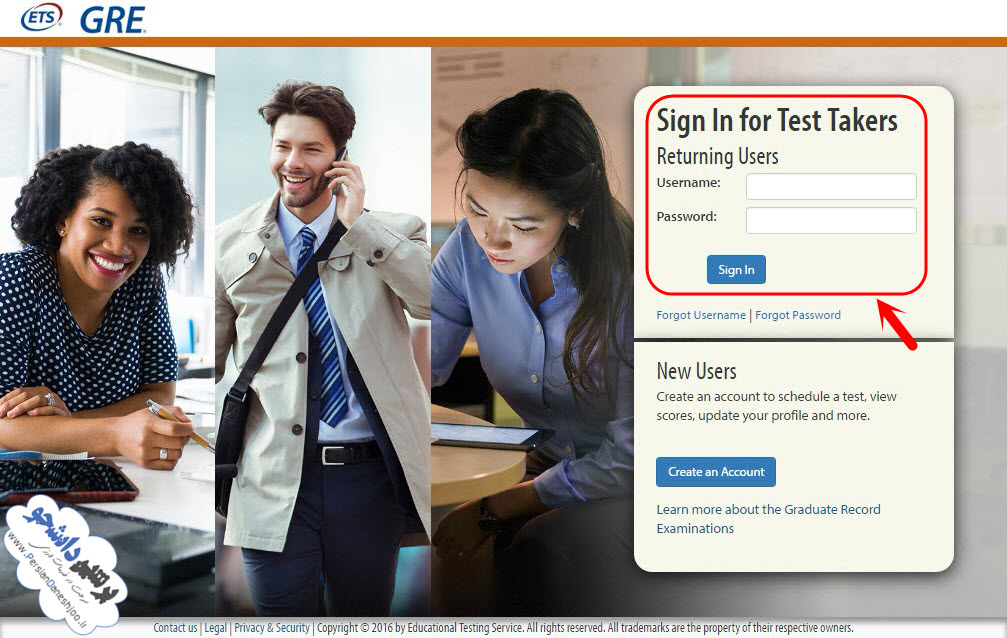
1
ورود به بخش ثبتنام آزمون: پس از ورود به حساب کاربری، با کلیک بر روی دکمه Register/Find Test Centers, Dates به بخش ثبتنام برای آزمون GRE وارد شوید.
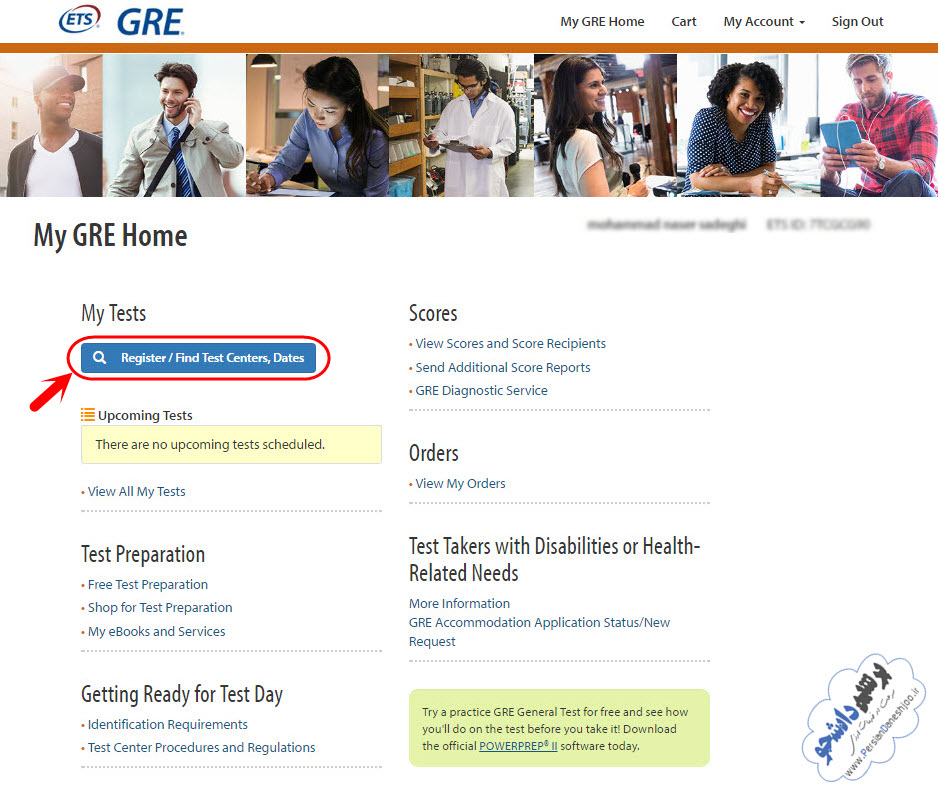
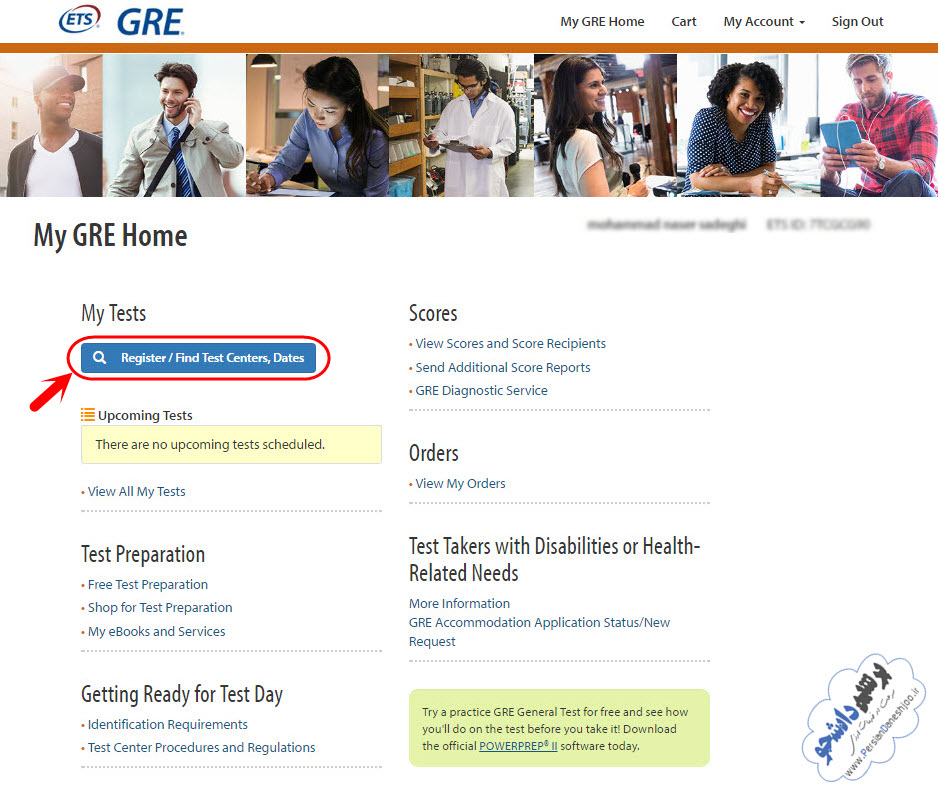
1
بخش جستجوی آزمون: پس از ورود به بخش جستجوی آزمون GRE صفحه زیر را که شامل سه قسمت نوع آزمون، مکان آزمون و زمان آزمون میباشد مشاهده میکنید.
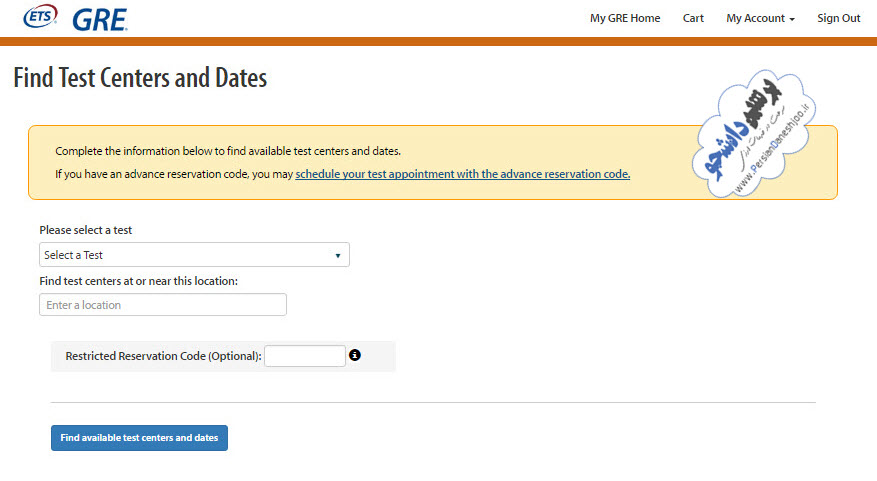
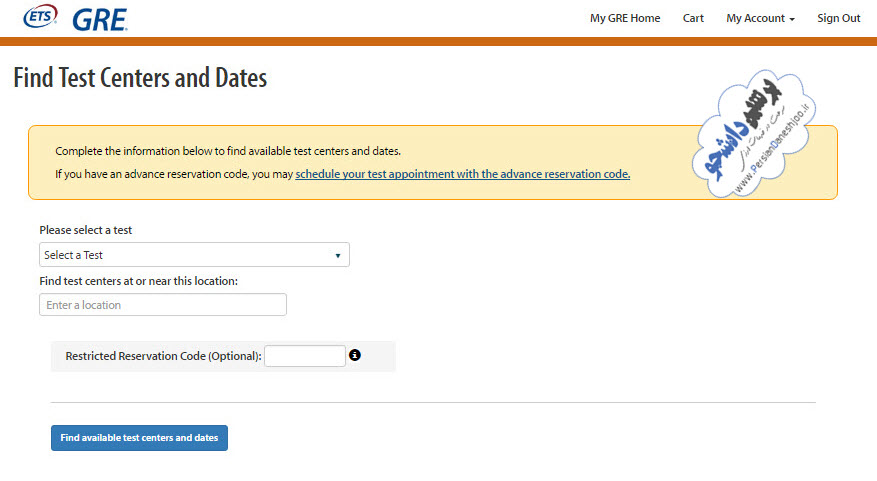
1
انتخاب نوع آزمون: در این مرحله با کلیک بر روی فیلد مشخص شده در تصویر میتوانید نسبت به انتخاب نوع آزمون خود اقدام کنید. در این بخش آزمون General GRE و آزمونهای مختلف GRE Subject وجود دارد که به عنوان نمونه آزمون GRE جنرال انتخاب میشود.
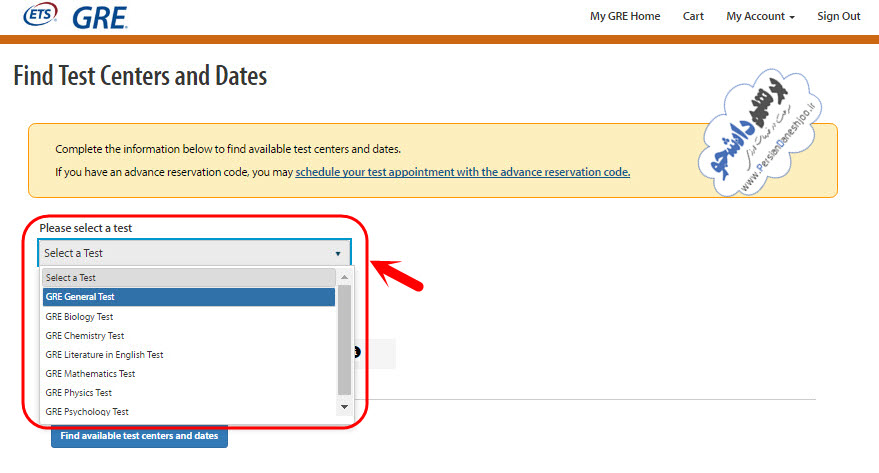
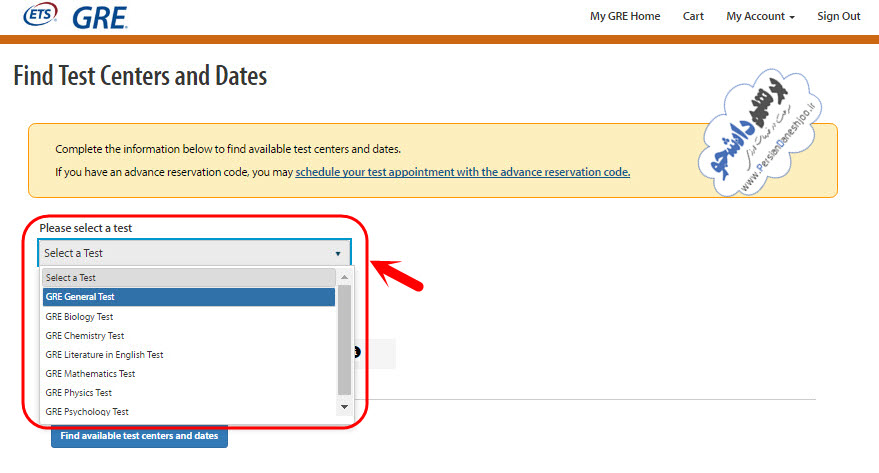
1
انتخاب مرکز آزمون: در این مرحله با کلیک بر روی فیلد مشخص شده در تصویر و وارد نمودن نام شهر مورد نظر خود برای امتحان، فهرستی نمایش داده میشود که میتوانید گزینه مورد نظر را از آن انتخاب نمایید.
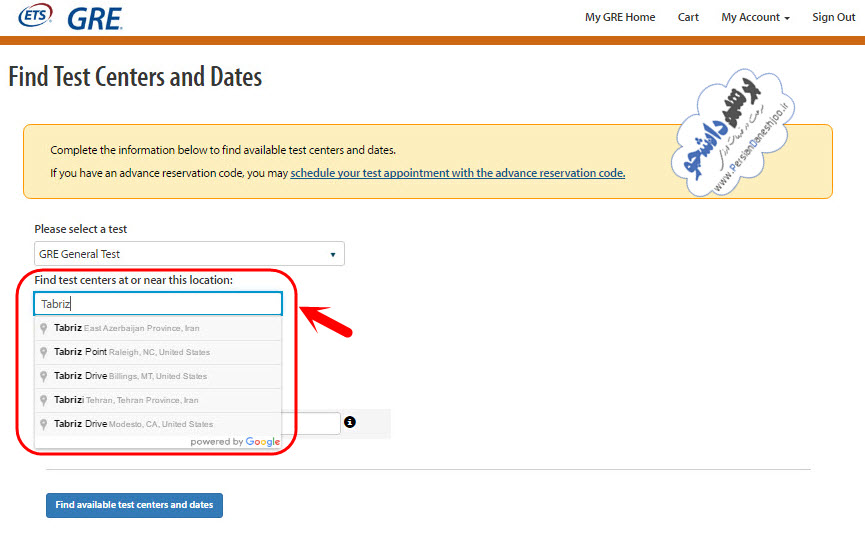
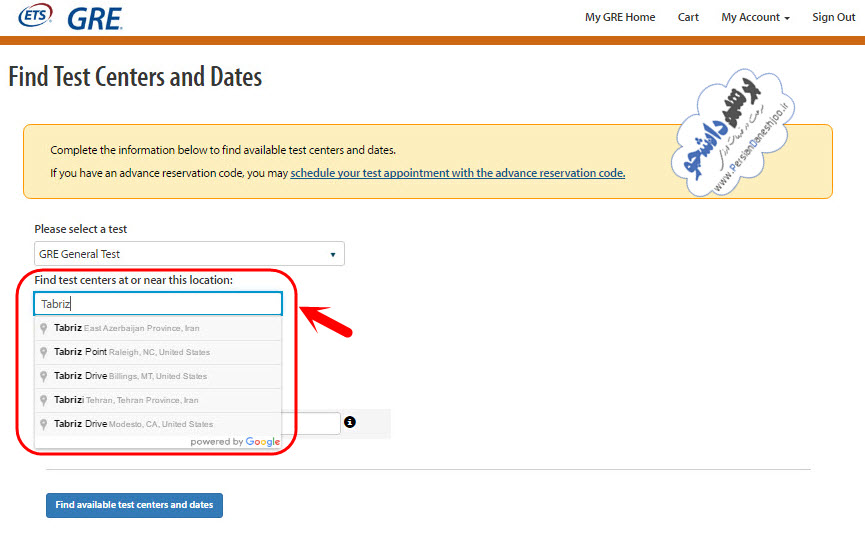
1
انتخاب زمان آزمون و آغاز جستجو: در این مرحله با کلیک بر روی علامتهای فلش مشخص شده در تصویر، میتوانید بازه دوماهه زمانی مورد نظر برای آزمون را انتخاب نمایید. حال با انتخاب تمامی فیلدها برای جستجوی ازمون مورد نظر خود بر روی گزینه Find available test centers and dates کلیک نمایید.
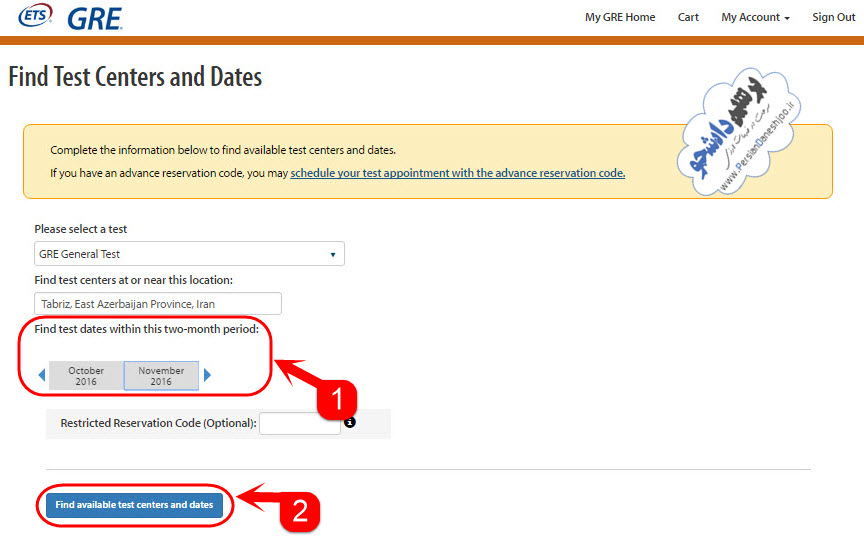
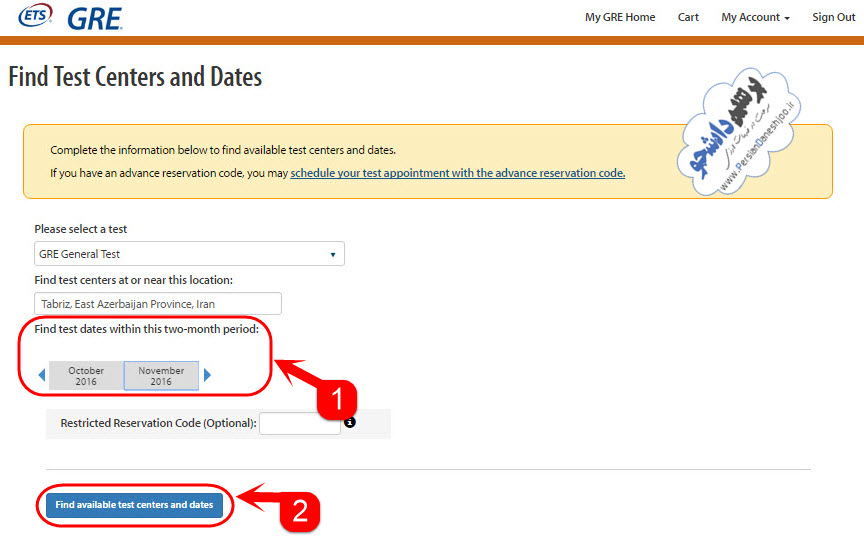
1
نمایش نتیجه جستجو: در صفحه باز شده نتایج جستجو بر اساس موارد مشخصشده از سوی شما نمایش داده میشود. شما میتوانید با انتخاب تاریخهای باز آزمون که در تقویم با رنگ سبز نمایش داده شده است، آزمونها و مراکز موجود برای آن روز خاص را مشاهده نمایید. پس از انتخاب مرکز مورد نظر بر روی گزینه Show Test Times کلیک نمایید.
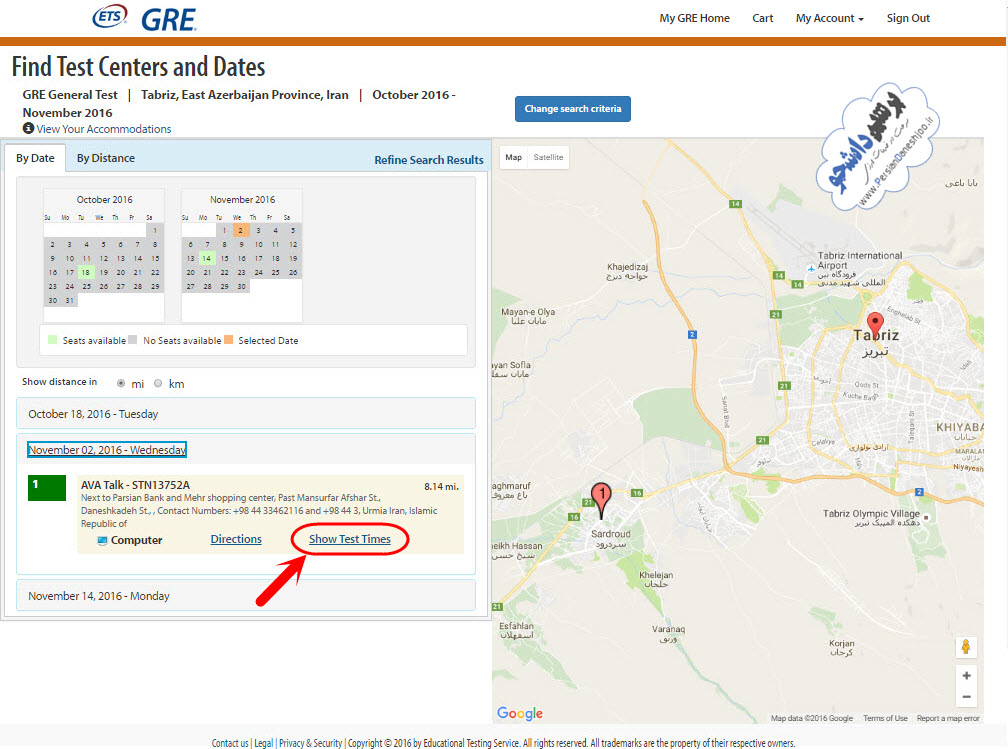
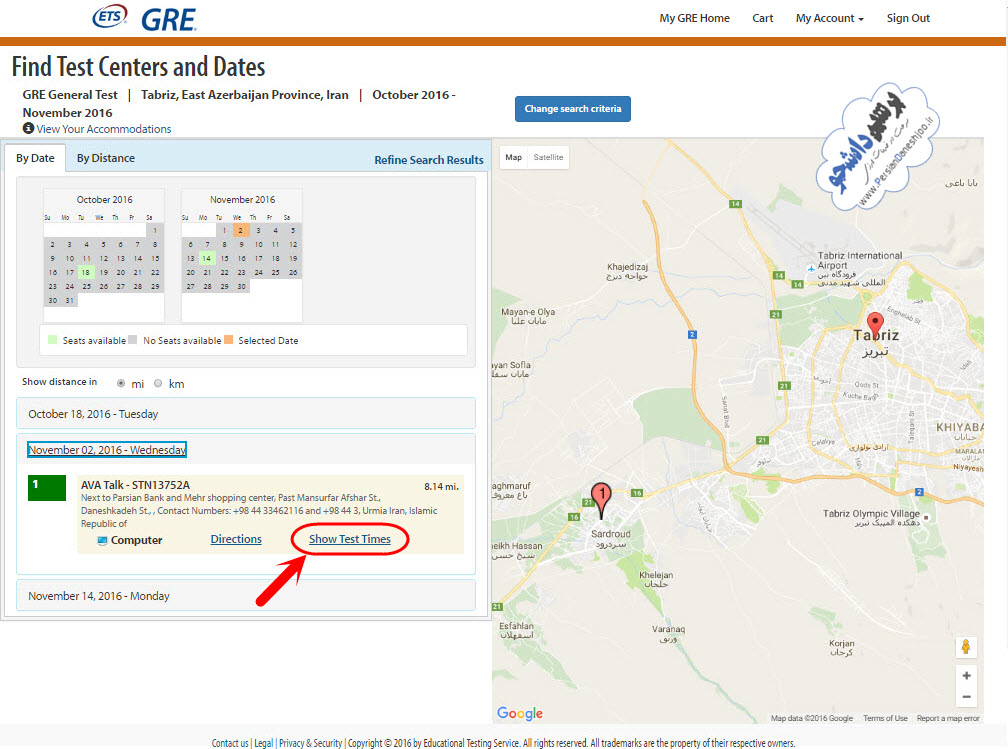
1
انتخاب آزمون: پس از کلیک بر روی گزینه Show Test Times ساعت آزمون و موجود بودن ظرفیت خالی برای آزمون نمایش داده میشود. شما میتوانید با کلیک بر روی گزینه Register نسبت به ثبتنام در آزمون اقدام نمایید.
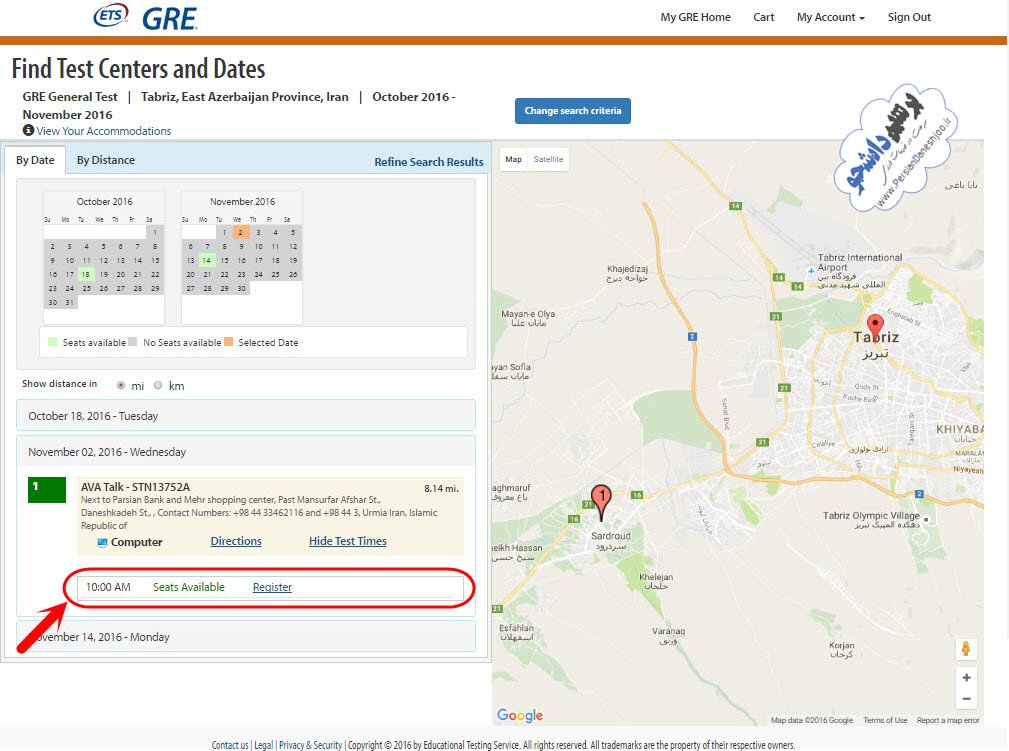
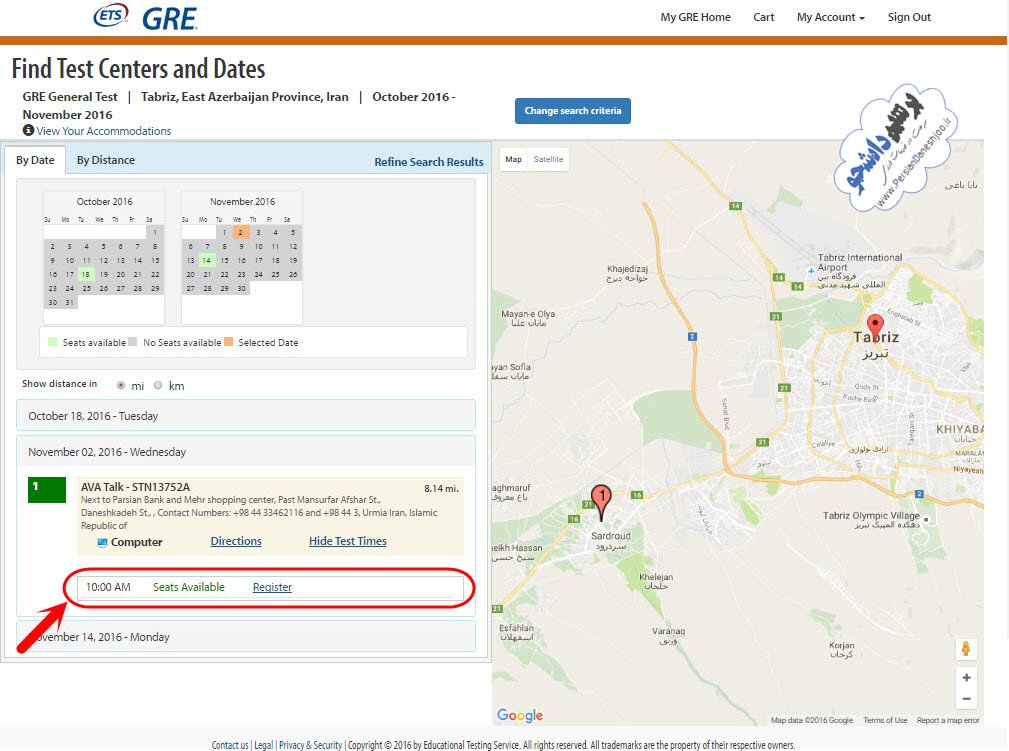
1
پذیرش قوانین ETS: در این مرحله به شما اعلام میشود در صورتی که به واسطه معلولیت جسمی و یا شرایط خاص نیاز به کمک در انجام آزمون دارید، از طریق لینک مربوطه درخواست خود را مطرح کنید. همچنین پس از مطالعه شرایط و قوانین ETS باید با زدن تیک در قسمت مربوطه، موافقت خود را با این قوانین اعلام نمایید. برای رفتن به مرحله بعد بر روی Next کلیک نمایید.
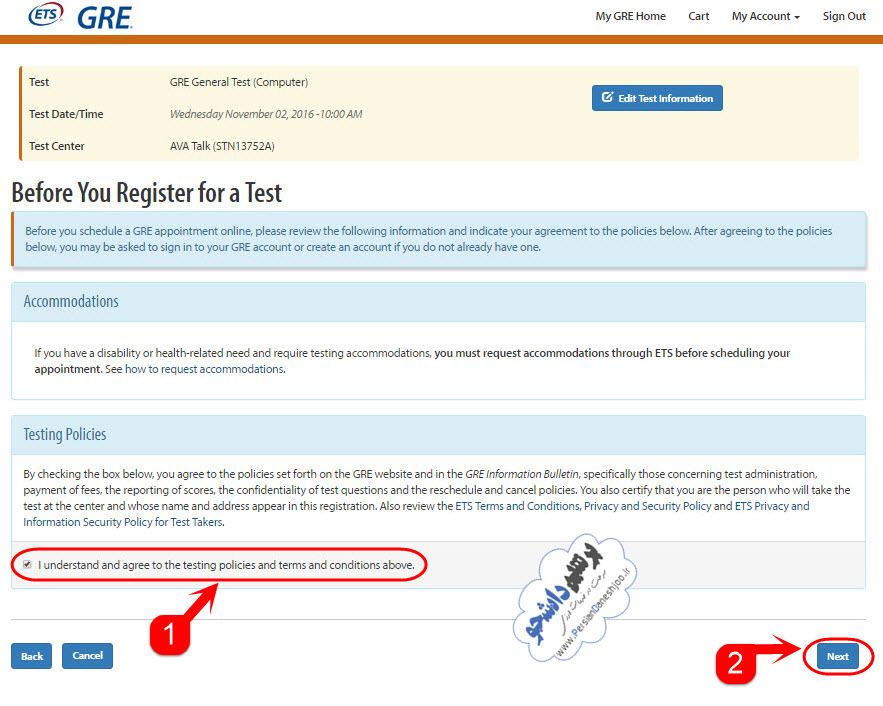
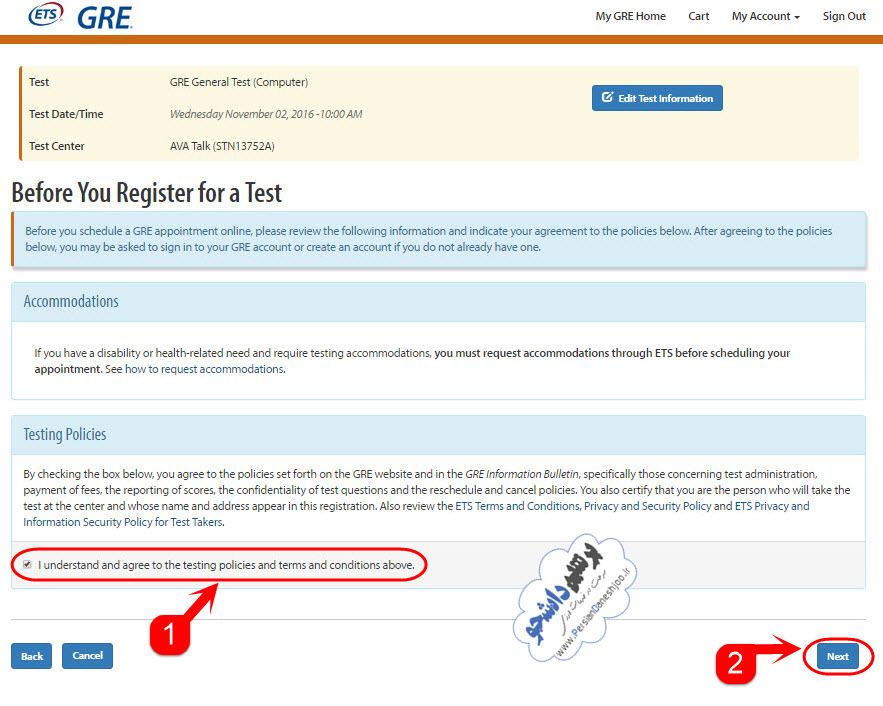
1
تایید مشخصات شخصی: در این صفحه شما مشخصات فردی خود را که در هنگام ایجاد حساب کاربری ETS وارد نموده بودید مشاهده میکنید. در صورتی که قصد تغییر این مشخصات را دارید با کلیک بر روی دکمه Edit نسبت به اصلاح آن اقدام نمایید. همچنین در صورتی که اطلاعات نمایش داده شده مورد تایید شما است، با کلیک بر روی دکمه Next به مرحله بعد بروید.
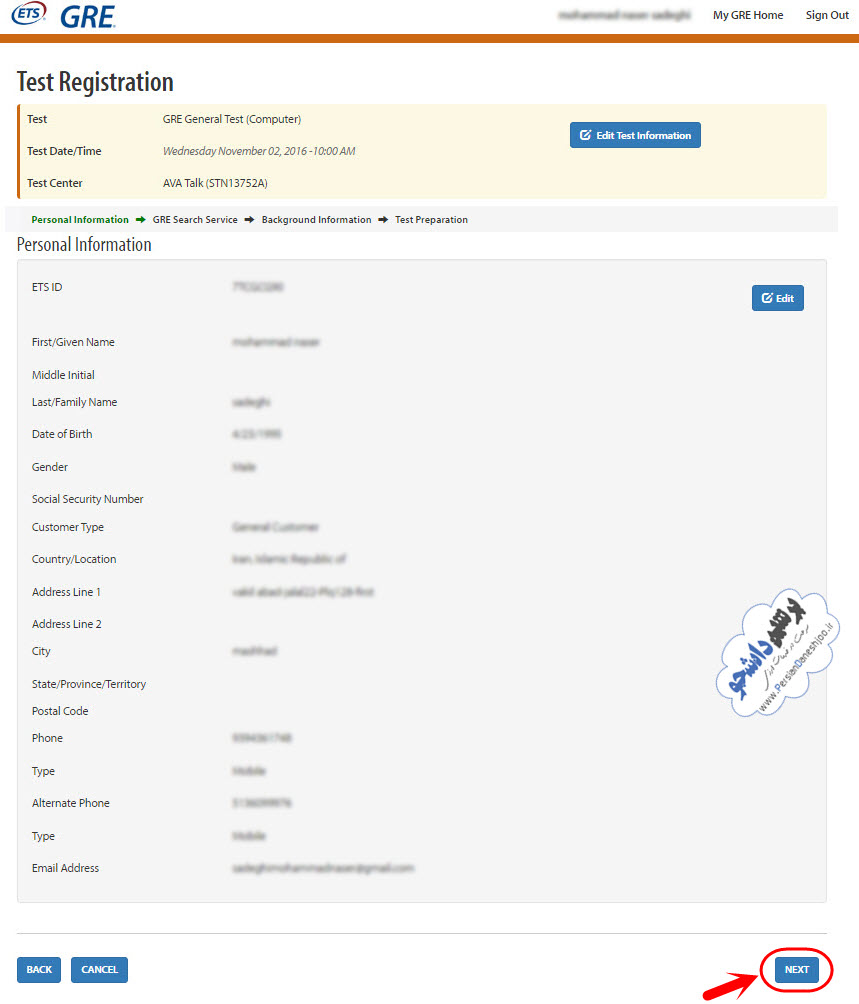
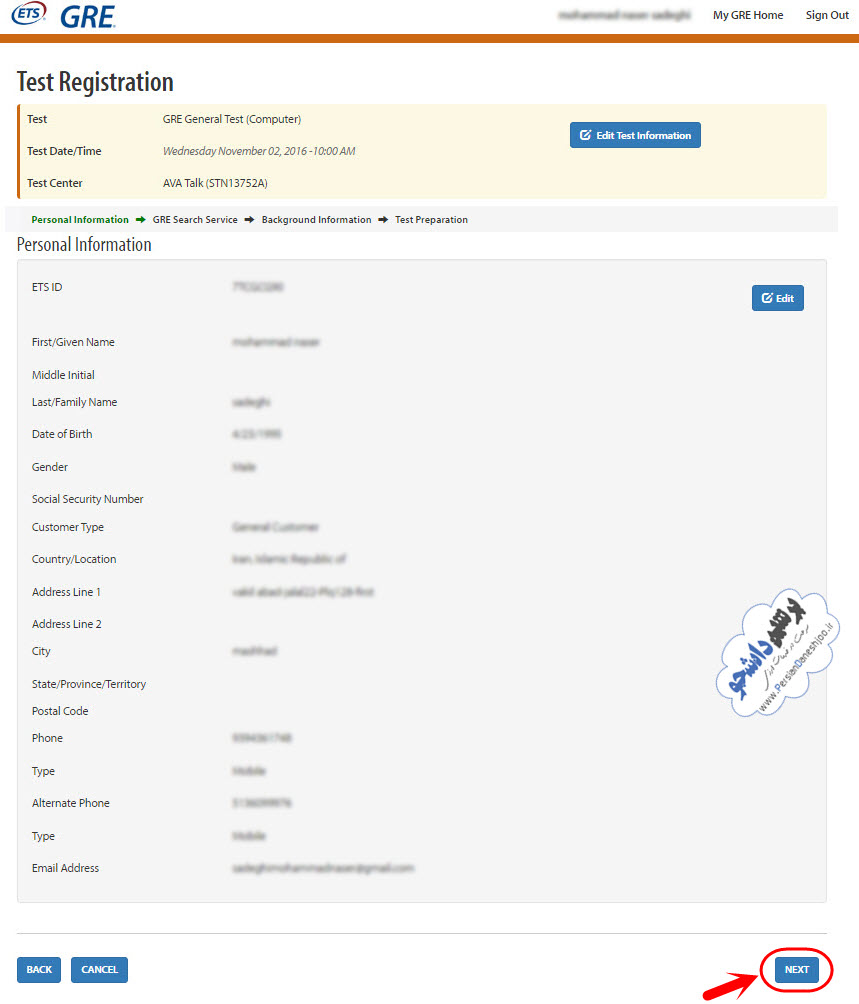
1
سیستم جستجوی GRE: در این صفحه شما میتوانید موافقت و یا عدم موافقت خود نسبت به درج مشخصات شخصی را در سیستم جستجوی ETS اعلام نمایید.
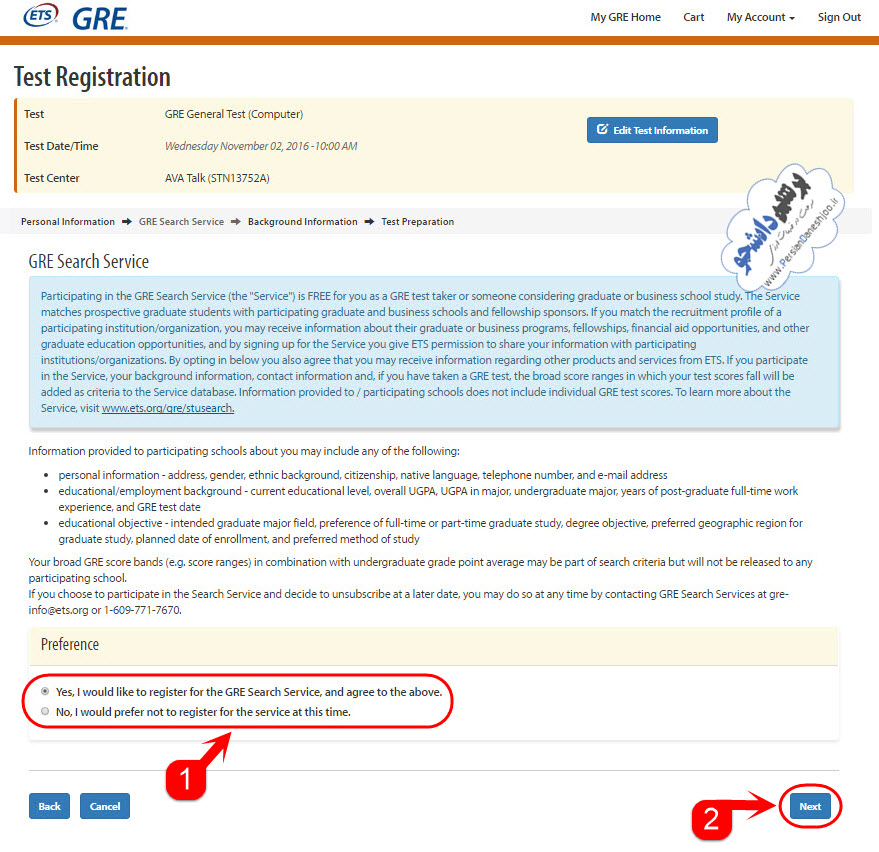
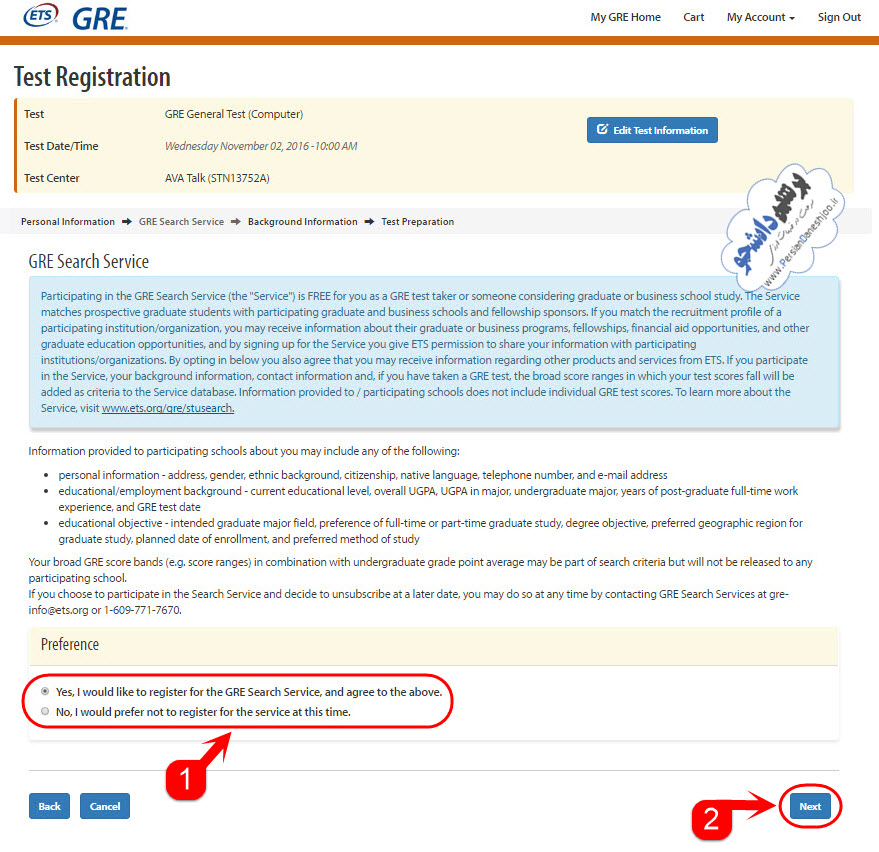
1
پاسخ به سوالات پرسشنامه GRE: در این مرحله باید به سوالاتی آماری که توسط سیستم GRE مطرح شده است پاسخ دهید. این سوالات شامل شهروندی کدام کشور، رشته و گرایش تحصیلی، هدف از آزمون، معدل تحصیلی و... میباشد. پس از جواب به این سوالات با کلیک بر روی دکمه Next به مرحله بعد بروید.
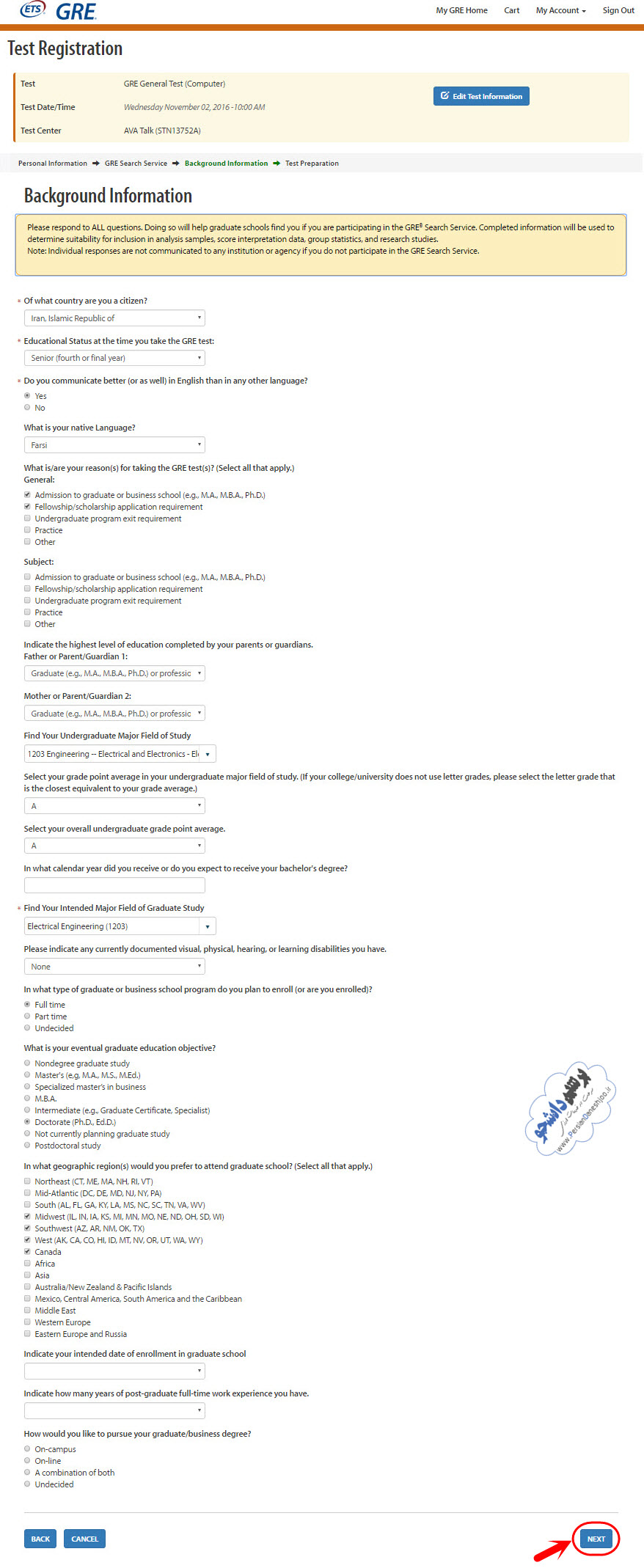
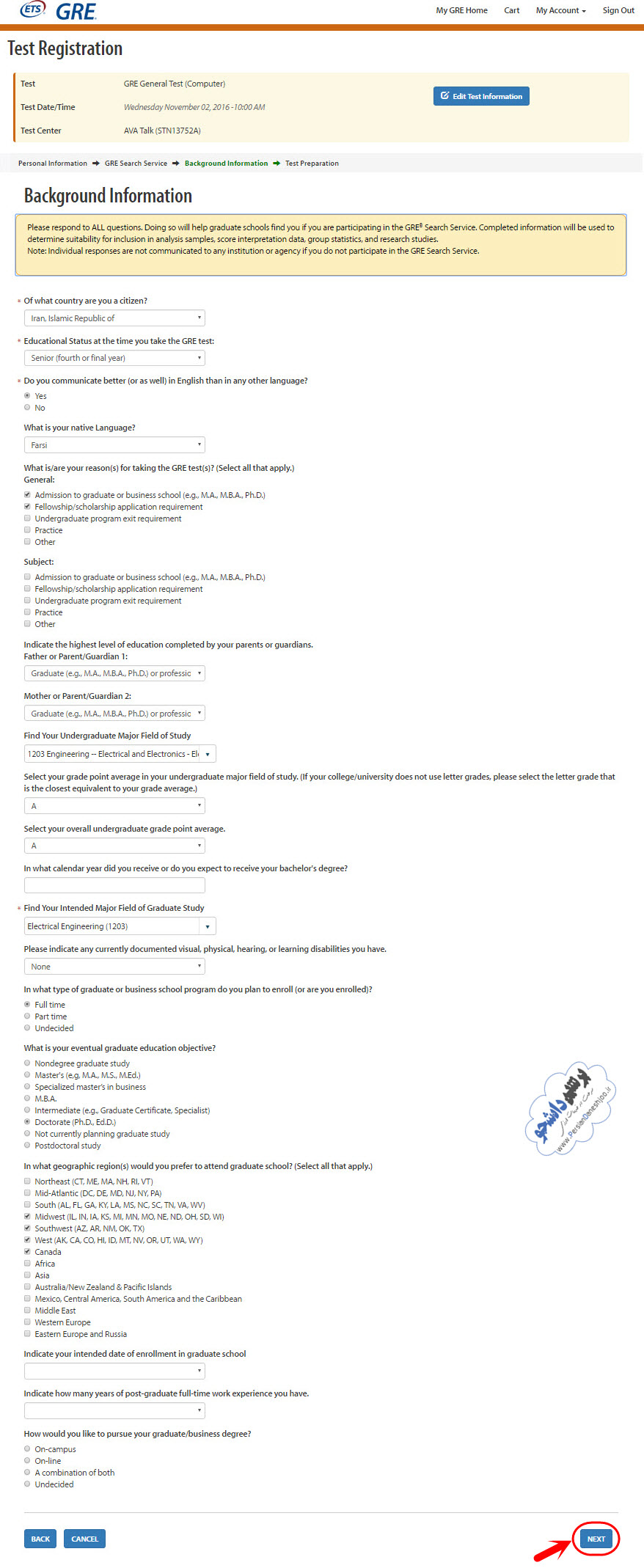
1
بستههای آمادهسازی آزمون: در این مرحله شما میتوانید نسبت به انتخاب بستههای آمادهسازی آزمون GRE که از سوی ETS ارائه شده است اقدام کنید. دقت نمایید که با انتخاب این بستهها، هزینه آنها به کارت خرید شما اضافه خواهد شد. شما میتوانید بدون انتخاب این بستهها و با کلیک بر روی دکمه Next به مرحله بعد بروید.
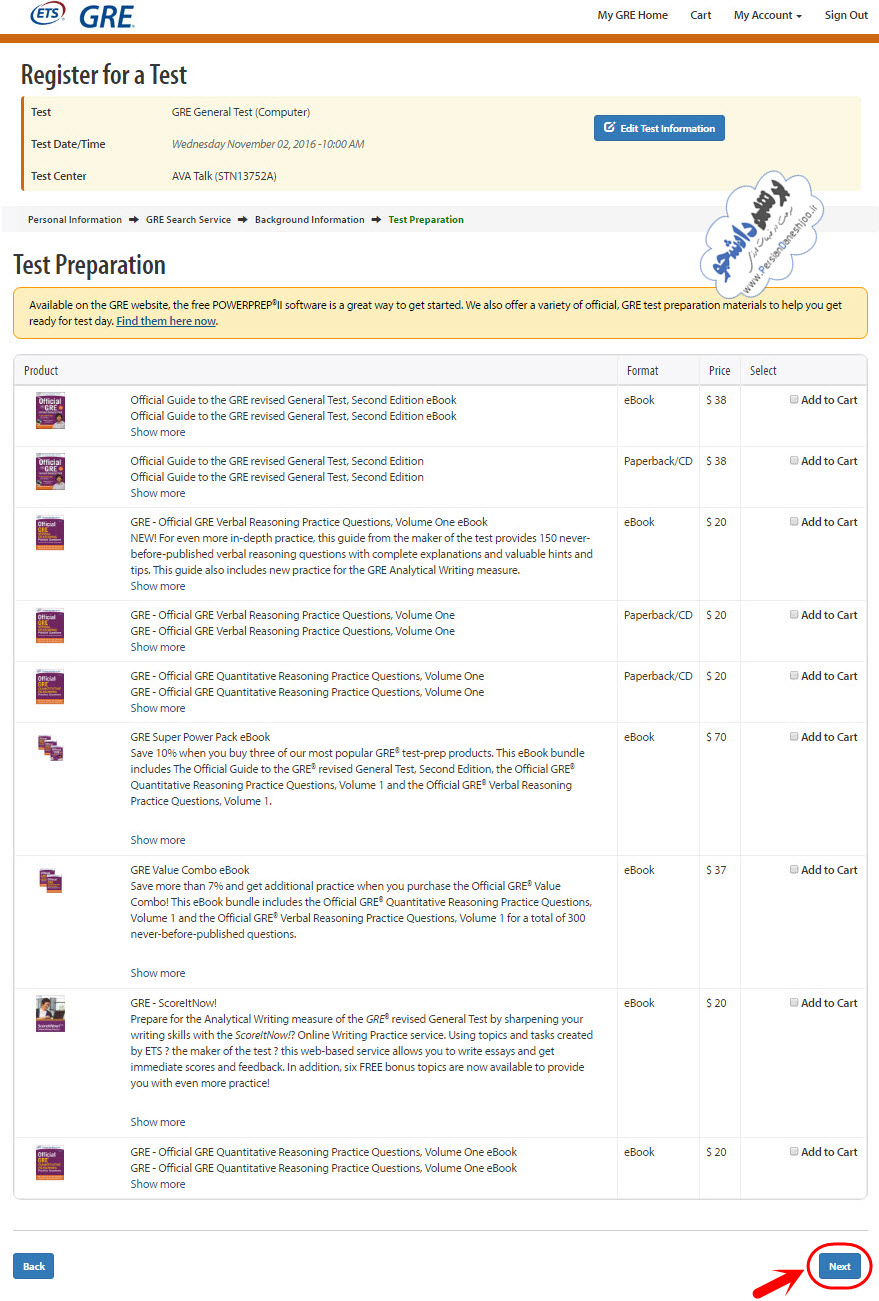
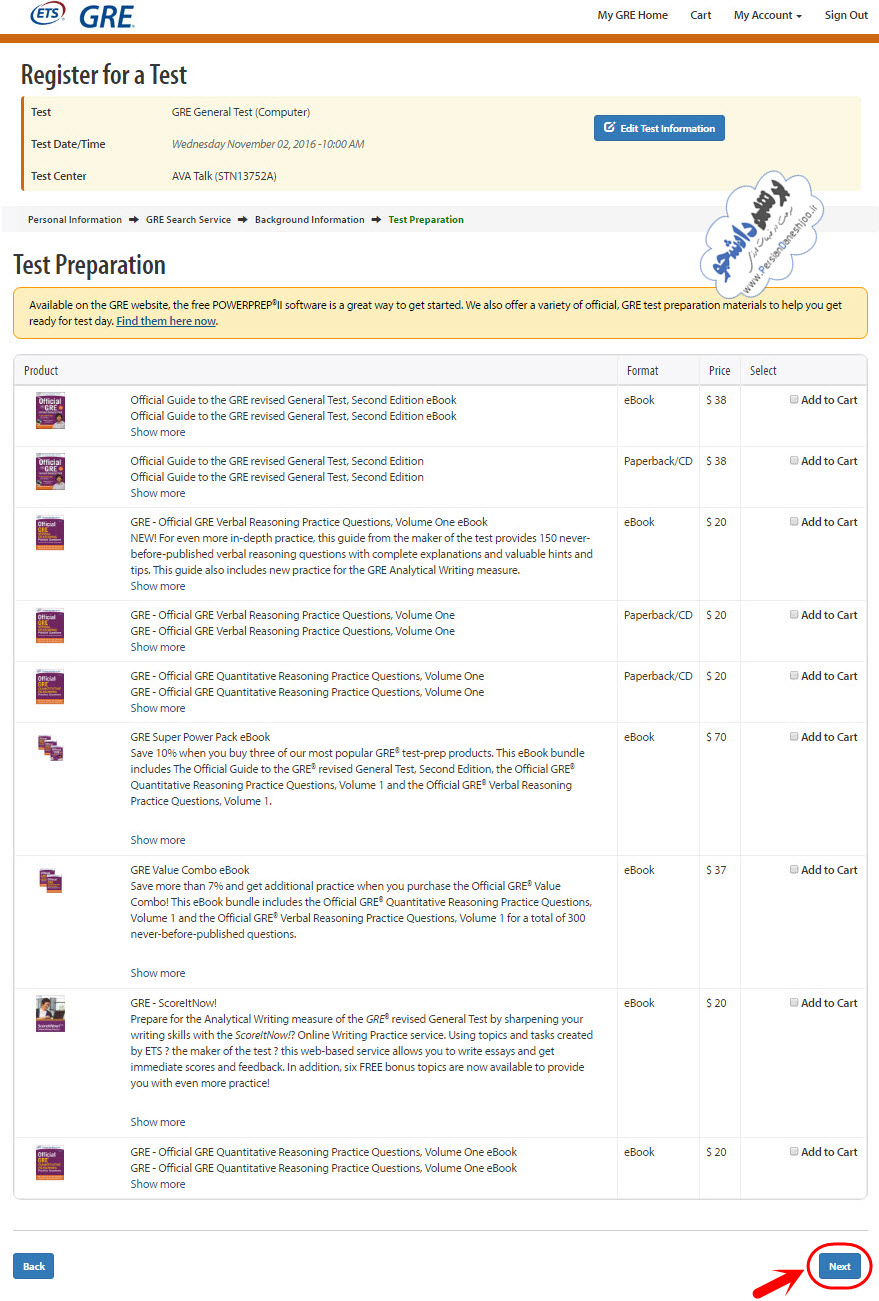
1
مشاهده جزییات کارت خرید: در این مرحله جزییات سفارش اضافه شده به کارت خرید خود را مشاهده میکنید. در صورت هر گونه مغایرت و یا انصراف از ثبتنام در آزمون، میتوانید با استفاده از گزینههای ارائه شده نسبت به اصلاح و یا حذف سفارش مورد نظر از کارت خرید اقدام کنید. در صورت تایید مشخصات سفارش نیز با کلیک بر روی دکمه Proceed to Checkout برای نهایی نمودن پرداخت خود به صفحه بعد هدایت میشوید.
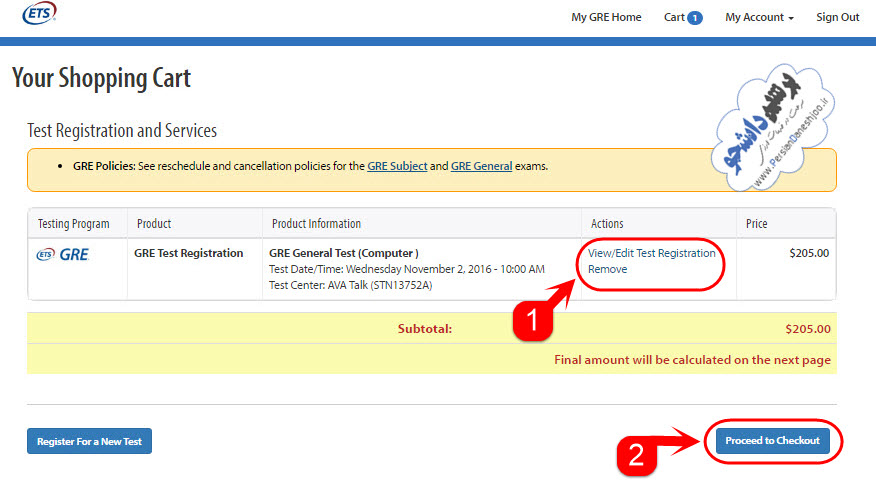
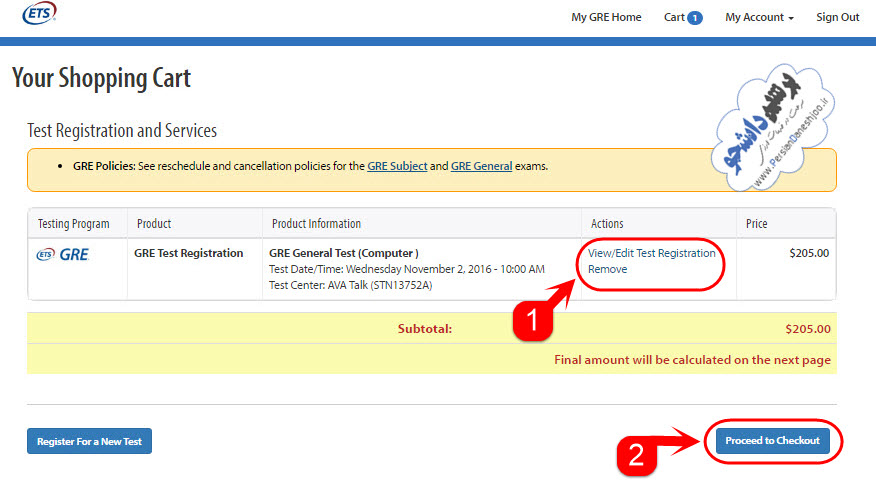
1
تایید نهایی درخواست: در این مرحله در صورتی که دارای کد تخفیف و یا ووچر که قبلا خریداری شده میباشید، آن را در فیلد مربوطه وارد کنید تا اعمال گردد. در غیر این صورت برای پرداخت مبلغ نمایش داده شده بر روی دکمه Pay Now کلیک کنید.
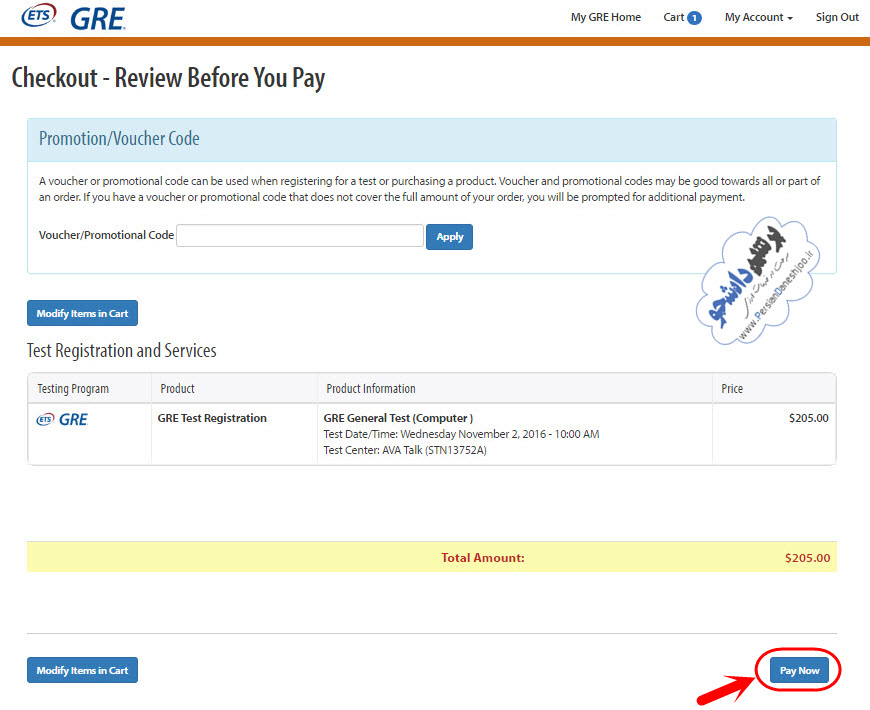
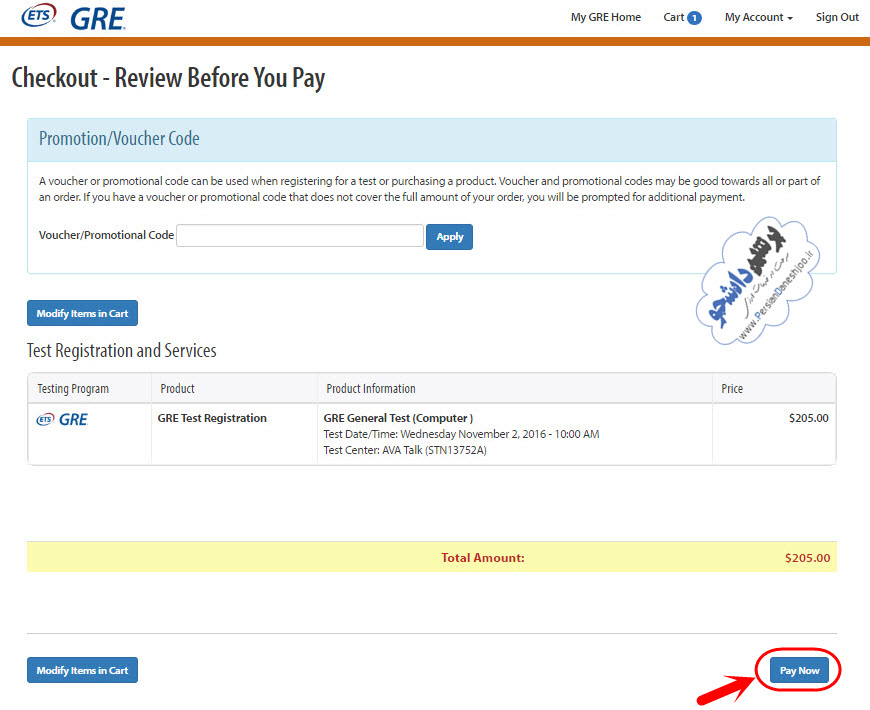
1
صفحه پرداخت: با ورود به این مرحله سه گزینه استفاده از کارتهای اعتباری بینالمللی (Credit Cards)، پرداخت از طریق حواله ارزی (Bank Transfer) و پرداخت از طریق پیپال (Paypal) برای پرداخت هزینه ثبتنام شما وجود دارد که با انتخاب هر کدام و انجام موفق پرداخت به مرحله بعد خواهید رفت.
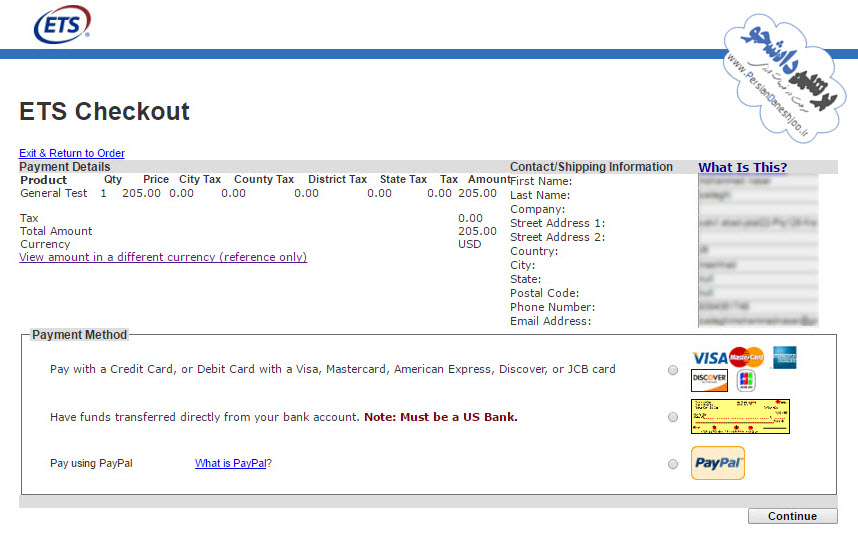
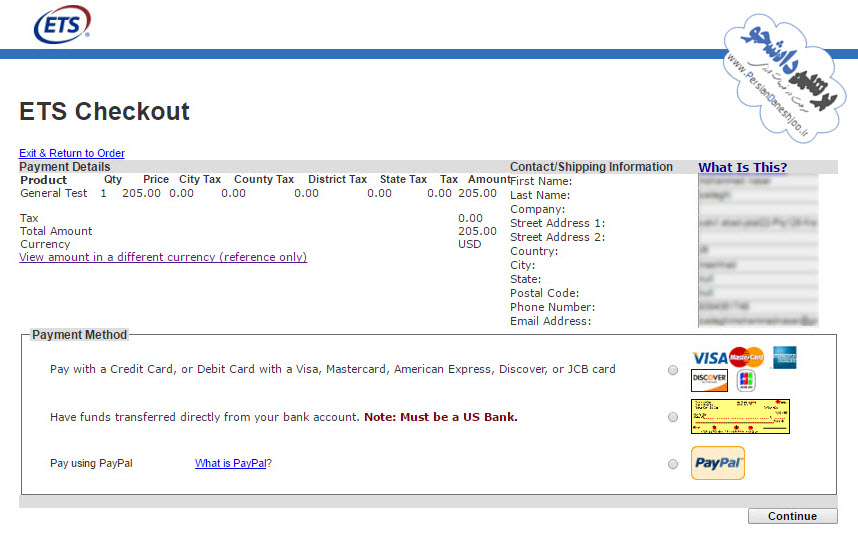
1
دریافت تاییدیه و کد رهگیری سفارش: پس از انجام موفق پرداخت، صفحهای حاوی پیام تایید ثبت سفارش به همراه کد رهگیری سفارش به شما نمایش داده میشود که با کلیک بر روی دکمه View Order Confirmation میتوانید جزییات بیشتری را در مورد سفارش ثبتنام خود مشاهده نمایید.
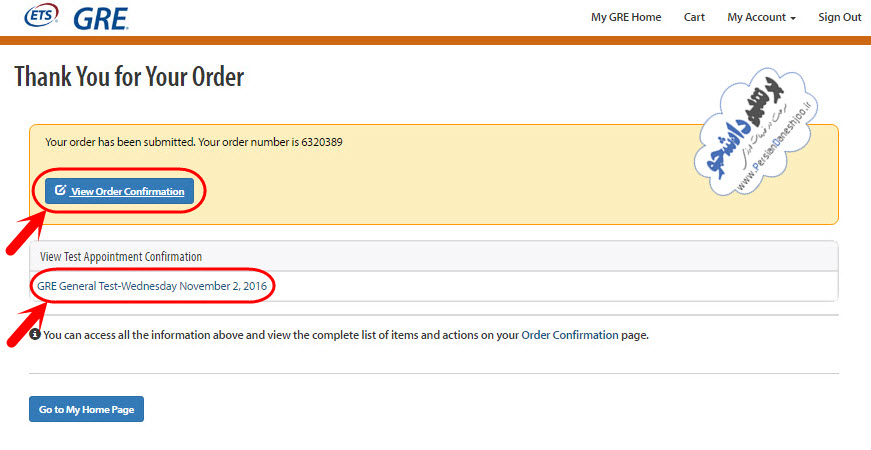
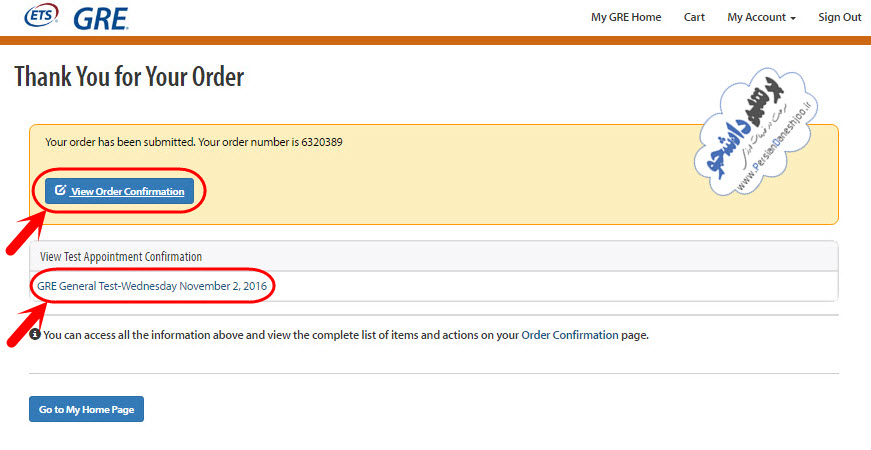
1
مشاهده جزییات سفارش ثبتشده: در مرحله قبل با کلیک بر روی دکمه View Order Confirmation صفحه جزییات سفارش نمایش داده خواهد شد. شما میتوانید با کلیک بر روی View Details به تمامی مشخصات آزمون ثبتنام شده دسترسی داشته باشید.
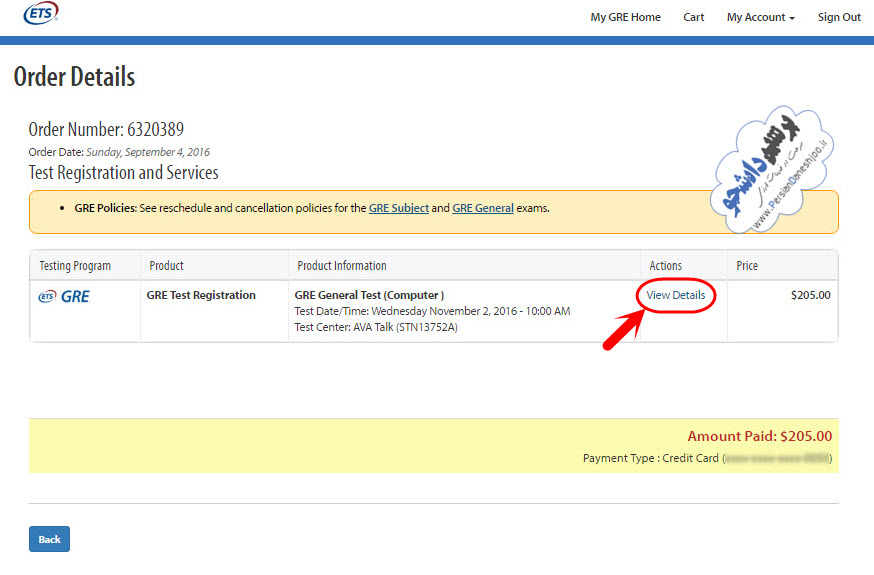
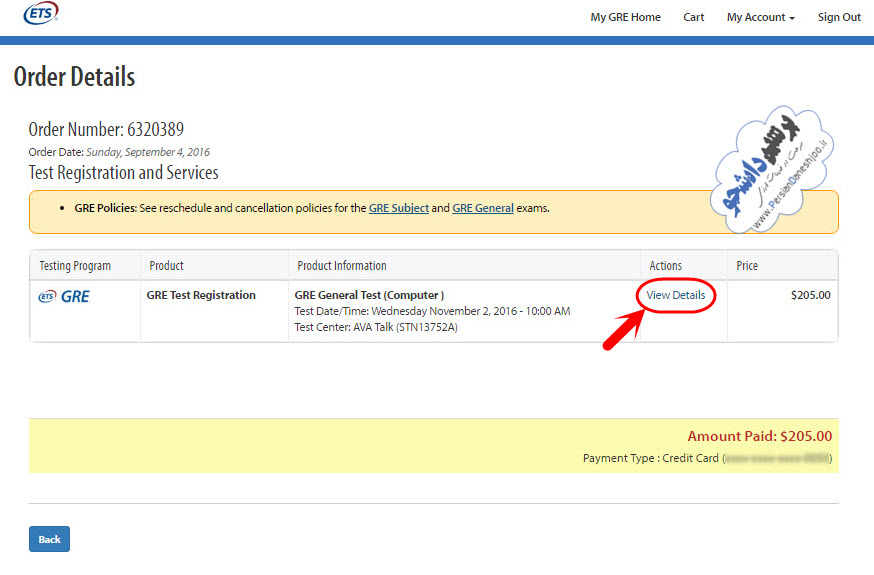
1
جزییات آزمون: با کلیک بر روی گزینه View Details در مرحله قبل صفحه جزییات آزمون نمایش داده خواهد شد. در این صفحه با کلیک بر روی دکمه Printer Friendly Page میتوانید برای پرینت و یا ذخیره این جزییات در قالب فایل PDF اقدام کنید. همچنین با کلیک بر روی Reschedule/Cancel میتوانید نسبت به تغییر زمان-مکان و یا لغو آزمون خود اقدام نمایید.
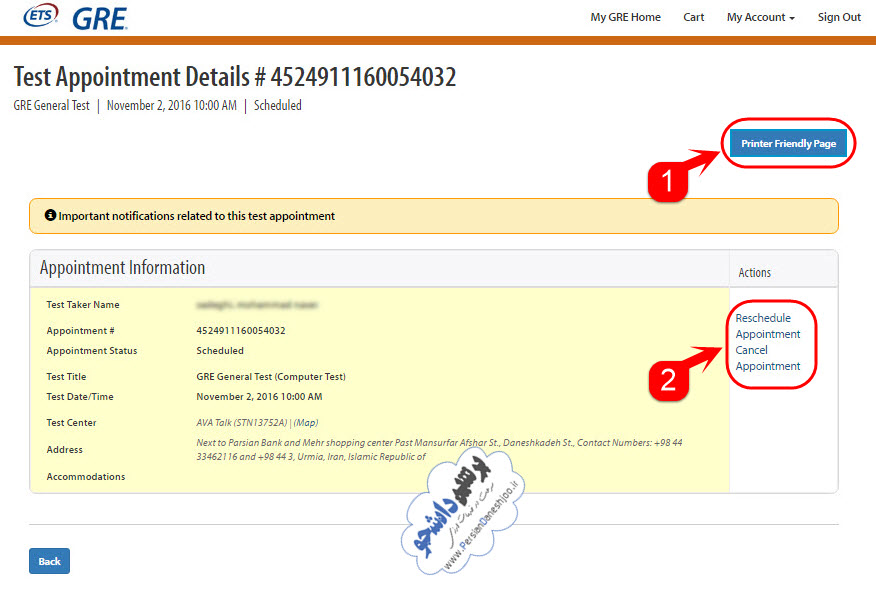
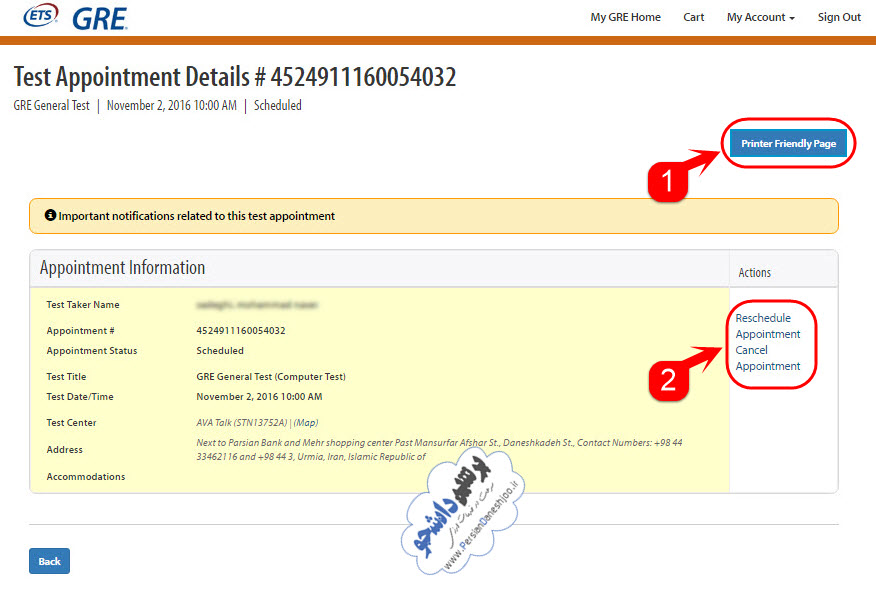
1
مشاهده تمامی درخواستها: پس از مراجعه به My GRE Home و مقایسه با تصویر مرحله 3 مشاهده خواهید نمود که آزمون ثبتنامی شما در قسمت Upcoming Tests اضافه شده است. شما میتوانید با کلیک بر روی آزمون مورد نظر به مشخصات آن دسترسی داشته باشید. در صورتی که بخواهید به تمامی درخواستهای ثبتشده خود برای آزمون GRE در سیستم ETS دسترسی داشته باشید، پس از ورود به حساب کاربری بر روی View My Orders کلیک نموده و در صفحه جدید اطلاعات مورد نظر را مشاهده نمایید.
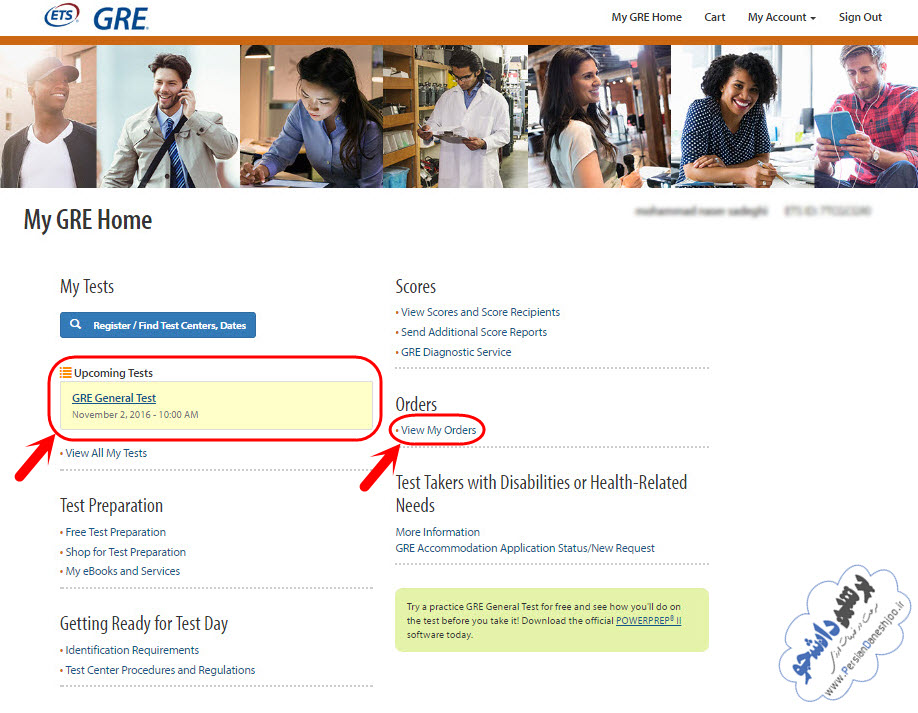
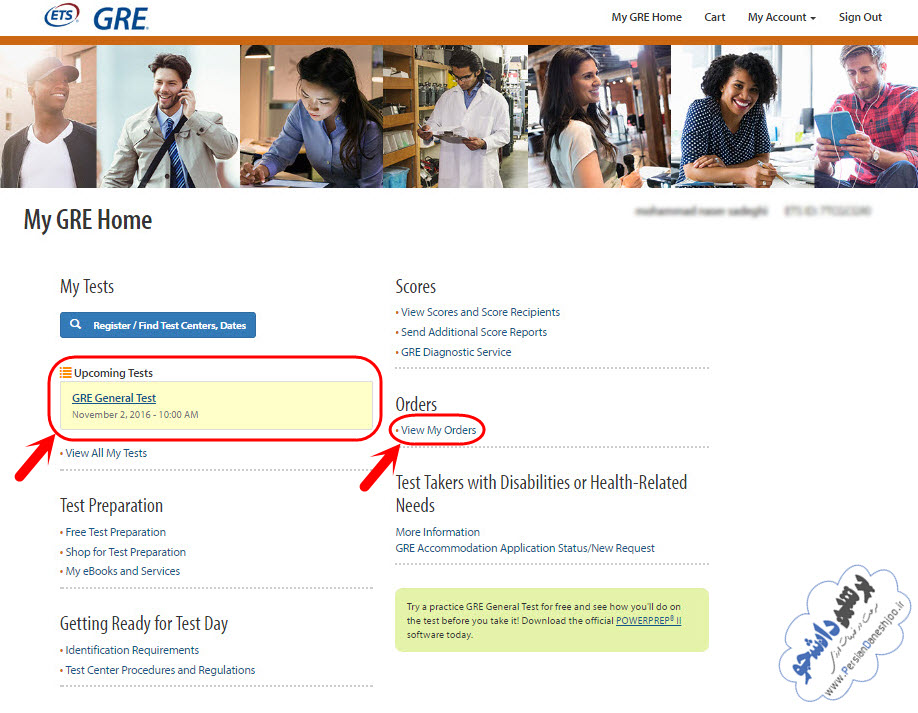
1
دسترسی به صفحه جزییات آزمون: با کلیک بر روی View My Orders در My GRE Home به صفحهای که تمامی درخواستهای ثبتشده شما را نمایش میدهد، هدایت میشوید. در این صفحه با کلیک بر روی Order Number (شماره سفارش) میتوانید نسبت به مشاهده جزییات هر آزمون و به طبع آن تغییر زمان-مکان و یا لغو سفارش خود اقدام نمایید.
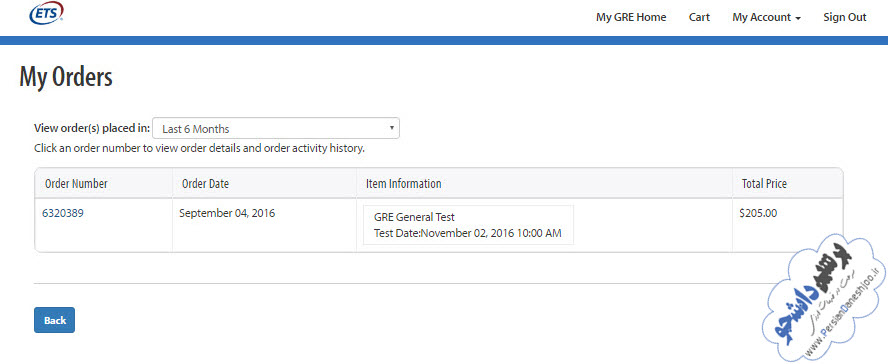
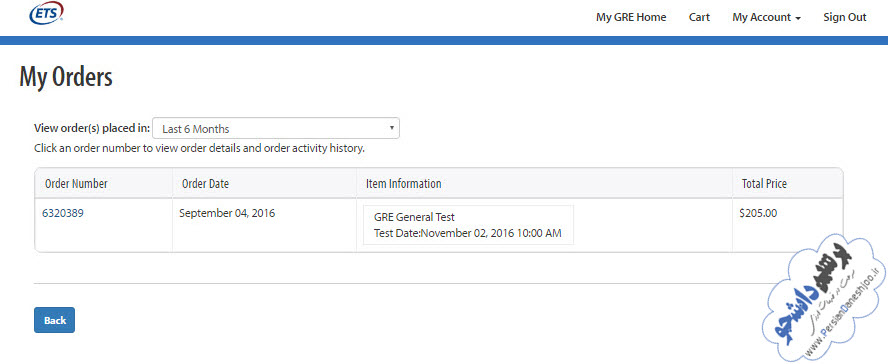
در صورتی که تمایل دارید تا پرشین دانشجو پرداخت هزینه دلاری شما را انجام دهد، بایستی اطلاعات مورد نظر شامل: 1- نام کاربری و کلمه عبور، 2- مشخصات آزمون فعلی که قصد تغییر آن را دارید، 3- زمان و مکان جدید برای آزمون مورد نظر و دیگر موارد مهم را در یک فایل Word آماده نموده و از طریق گزینه Browse در صفحه ثبت سفارش ارسال نمایید.
در صورتی که به کارت های اعتباری بین المللی دسترسی ندارید جهت پرداخت هزینه ارزی خود می توانید یکی از سه روش زیر را انتخاب کنید.
پرداخت توسط پرشین دانشجو
شما میتوانید از طریق فرم پرشین دانشجو، برای انجام پرداخت ارزی خود ثبت سفارش نمائید. پرشیندانشجو با استفاده از فایل راهنمای ضمیمه ثبت سفارش، پرداخت مورد نظر را انجام داده و سپس رسید پرداخت را از طریق ایمیل برای شما ارسال میکند.
پرداخت اتوماتیک در 10 دقیقه
شما میتوانید با استفاده از سامانه پرداخت اتوماتیک Upay، ابتدا نسبت به شارژ حساب خود به میزان مورد نظر اقدام نموده و سپس پرداخت ارزی خود را در کمتر از 10 دقیقه به صورت اتوماتیک و بدون واسطه انجام دهید.
خرید ویزا کارت / مستر کارت
شما میتوانید با خرید یک کارت ارزی بینالمللی و وارد نمودن اطلاعات مربوط به کارت (شامل 16 رقم روی کارت، تاریخ انقضا ، کد CVV، آدرس و...) در صفحه مربوطه، شخصا نسبت به انجام پرداخت خود در سایت مورد نظر اقدام نمایید.
 سوال دارید؟ از طریق پرتال پشتیبانی در سمت چپ صفحه مطرح کنید.
سوال دارید؟ از طریق پرتال پشتیبانی در سمت چپ صفحه مطرح کنید.